Как исправить проблему мерцания экрана монитора
Что делать, если вы работаете над важным заданием, и вдруг ваш монитор начинает мерцать? Да, мерцание экрана монитора — одна из самых распространенных проблем, с которыми мы все сталкивались в жизни. Мерцающий монитор — это не только проблема, но и раздражающая проблема. Знаете ли вы, что это также может вызвать некоторые проблемы со здоровьем, такие как головные боли и напряжение глаз, если вы работаете в своей системе в течение длительного времени с мерцающим экраном? Иногда это не аппаратная проблема, а для решения этой проблемы требуется только обновление драйверов.

Однако было бы неплохо проверить все возможные аспекты этой проблемы, чтобы найти решение. Вместо того, чтобы паниковать и звонить ИТ-руководителю, вы можете выполнить некоторые шаги по устранению неполадок, чтобы решить проблему мерцания экрана монитора. Поиск решения любой проблемы начинается с поиска ее первопричины. Давайте начнем искать наиболее вероятную причину и ее решение для решения этой проблемы мерцания монитора.
Как исправить проблему мерцания экрана монитора(How to Fix Monitor Screen Flickering Issue)
Обязательно создайте точку восстановления(create a restore point) на случай, если что-то пойдет не так.
Способ 1 — проверьте подключенные кабели(Method 1 – Check Your Connected Cables)
Иногда подключенные кабели могут вызывать мерцание. Независимо от того, какой тип кабеля HDMI , VGA , DVI вы используете, вам необходимо проверить, правильно ли он подключен.
Вам нужно проверить, чтобы кабель был подключен с обоих концов — компьютера и монитора. Если проблема не устранена, вы можете заменить кабель на новый для проверки. Если этот метод не решает проблему, вам необходимо провести дальнейшее расследование, чтобы найти реальную причину проблемы.

Способ 2 — проверить частоту обновления монитора(Method 2 – Check Refresh Rate of The Monitor)
Частота обновления монитора(Monitor) — это количество обновлений изображения на мониторе в секунду. Измеряется в герцах(Hertz) . Если частота обновления вашего монитора не оптимизирована для ваших систем, это может вызвать проблему мерцания монитора. Поэтому вам необходимо проверить текущую частоту обновления вашего монитора.
Вам нужно перейти в « Settings > System > Display > Display adapter properties
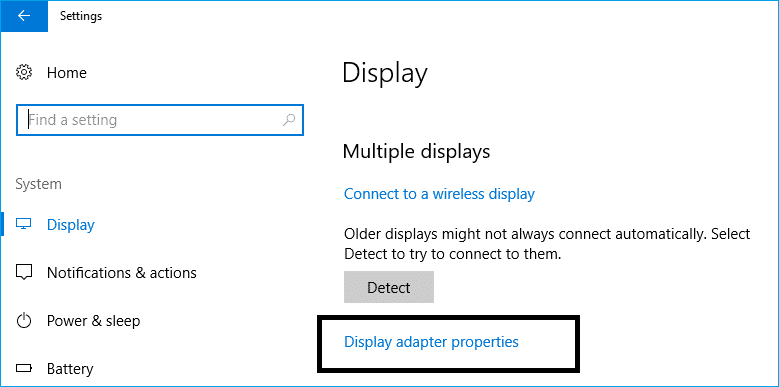
Здесь вы получите возможность отобразить настройки адаптера, где вам нужно нажать на опцию «Монитор»(Monitor option) . Здесь, наконец, вы увидите частоту обновления, которую вам нужно проверить. Вы можете выбрать опцию из выпадающего меню. Большинство систем предлагают 2 варианта. Некоторые высококачественные мониторы имеют более высокую частоту обновления в герцах . (Hertz)Вам нужно выбрать более высокую частоту обновления и проверить, можете ли вы исправить проблему мерцания экрана монитора(Fix Monitor Screen Flickering Issue) или нет.

Способ 3 (Method 3) — проверьте видеокарту вашей системы(Check Video Card of your system)
Примечание.(Note:) Не открывайте системный блок, если на него все еще распространяется гарантия, так как это приведет к аннулированию гарантии.
Если видеокарта неправильно смонтирована или установлена на материнской плате системы, это может вызвать проблемы. Возможно, мерцание экрана является результатом проблемы с видеокартой. Вы должны проверить это, открыв корпус системы. Если карта установлена правильно и возникает проблема, возможно, видеокарта повреждена. Легко проверить, повреждена карта или нет. Вы можете легко заменить старую карту на новую, и если мерцание экрана не пропало, то с видеокартой все в порядке, проблема где-то еще в вашей системе. Продолжайте устранять неполадки.

Метод 4 – Тест монитора(Method 4 – Monitor Test)
Возможно, ваш монитор сам дал плохой или поврежденный. Однако, прежде чем приступить к консультации и сдать свой монитор на переработку, вам необходимо сначала проверить свой монитор.
Начните с осмотра на наличие физических повреждений, которые вы можете легко определить, если физических повреждений нет, вам следует заменить монитор на новый. Если новый монитор работает нормально, то ваш монитор точно вышел из строя.
Способ 5 — (Method 5 – )обновить драйвер дисплея(Update Display Driver)
Одной из причин этой проблемы может быть обновление драйвера. Если у вас не обновлен соответствующий драйвер для монитора, это может вызвать мерцание экрана монитора.(Monitor Screen Flickering Issue.)
Обновите графические драйверы вручную с помощью диспетчера устройств.(Manually Update Graphics Drivers using Device Manager.)
1. Нажмите клавишу Windows + R, затем введите devmgmt.msc и нажмите Enter, чтобы открыть диспетчер устройств.(Device Manager.)

2. Затем разверните Адаптеры дисплея( Display adapters) , щелкните правой кнопкой мыши графическую карту(Card) и выберите Включить.(Enable.)

3. Сделав это еще раз, щелкните правой кнопкой мыши видеокарту и выберите « Обновить драйвер(Update Driver) ».

4. Выберите « Автоматический поиск обновленного программного обеспечения драйвера(Search automatically for updated driver software) » и дождитесь завершения процесса.

5. Если описанные выше действия помогли решить проблему, значит проблема не решена, если нет, то продолжайте.
6. Снова щелкните правой кнопкой мыши графическую карту и выберите « Обновить драйвер(Update Driver) », но на этот раз на следующем экране выберите « Выполнить поиск драйверов на моем компьютере». (Browse my computer for driver software.)”

7. Теперь выберите «Позвольте мне выбрать из списка доступных драйверов на моем компьютере».(“Let me pick from a list of available drivers on my computer.”)

8. Наконец, выберите последнюю версию драйвера(select the latest driver) из списка и нажмите « Далее».( Next.)
9. Подождите, пока описанный выше процесс завершится, и перезагрузите компьютер, чтобы сохранить изменения.
Выполните те же действия для встроенной видеокарты ( в данном случае Intel ), чтобы обновить ее драйверы. Посмотрите, сможете ли вы исправить проблему мерцания экрана монитора(Fix Monitor Screen Flickering Issue) , если нет, перейдите к следующему шагу.
Автоматическое обновление графических драйверов с веб-сайта производителя(Automatically Update Graphics Drivers from Manufacturer Website)
1. Нажмите Windows Key + R и в диалоговом окне введите « dxdiag » и нажмите Enter.

2. После этого найдите вкладку дисплея (будут две вкладки дисплея, одна для встроенной видеокарты, а другая для Nvidia), щелкните вкладку Дисплей(Display) и найдите свою видеокарту.

3. Теперь перейдите на сайт загрузки(download website) драйверов Nvidia и введите сведения о продукте, которые мы узнаем.
4. После ввода информации выполните поиск драйверов, нажмите « Согласен(Agree) » и загрузите драйверы.

5. После успешной загрузки установите драйвер, и вы успешно обновили драйверы Nvidia вручную.
Вывод(Conclusion)
Проблема мерцания монитора(Monitor) может быть вызвана одной или несколькими причинами: проблемой с кабелем, частотой обновления, обновлением драйвера и т. д. Однако поиск наиболее эффективного варианта устранения неполадок следует начинать с изучения основной причины проблемы.
Надеюсь, вышеупомянутые методы помогут вам диагностировать и решить проблемы. Если есть какие-либо физические повреждения или не удается найти точную причину проблемы, лучше обратиться к специалисту, который решит проблему. Иногда вы не замечаете, но ваш монитор уже настолько устарел, что может вызывать у вас частые проблемы. Поэтому будьте в курсе новейших технологий и обновляйте свои аппаратные инструменты, чтобы они соответствовали вашей высококлассной работе.
Рекомендуемые:(Recommended:)
- Автоматический выход из аккаунта Gmail или Google (с картинками)(Logout of Gmail or Google Account Automatically (With Pictures))
- Принудительно очистить очередь печати в Windows 10(Forcefully Clear the Print Queue in Windows 10)
- Что такое контрольная сумма? И как рассчитать контрольные суммы(What is Checksum? And How to Calculate Checksums)
- Отключить индексирование в Windows 10 (учебник)(Disable Indexing in Windows 10 (Tutorial))
Я надеюсь, что описанные выше шаги помогли вам устранить проблему мерцания экрана монитора(Fix Monitor Screen Flickering Issue) , но если у вас все еще есть какие-либо вопросы относительно этого руководства, не стесняйтесь задавать их в разделе комментариев.
Related posts
Fix Background Images не появляется на Lock Screen после Anniversary Update
Fix Generic PnP Monitor Problem на Windows 10
Fix League Legends Black Screen в Windows 10
Fix Windows Stuck на Splash Screen
Fix Screen Resolution Изменения сами по себе
Как исправить проблемы с отображением монитора компьютера
Как Fix PC Won't POST
Как Fix Firefox Black Screen Issue
Как исправить белый экран ноутбука с Windows 10
Fix Screen Goes Спать, когда Computer включен
Исправить ошибку синего экрана Windows 10
Fix Эта копия Windows не является подлинной ошибкой
Исправить черный экран Windows 10 с курсором [100% работает]
Fix USB Keeps Disconnecting and Reconnecting
Как исправить задержку демонстрации экрана Discord
Fix Windows 10 Taskbar не пряча
Fix WORKER_INVALID Blue Screen Error на Windows 10
Fix Computer не распознает iPhone
Fix REGISTRY_ERROR Blue Screen ошибки
Как Fix Lines на Laptop Screen
